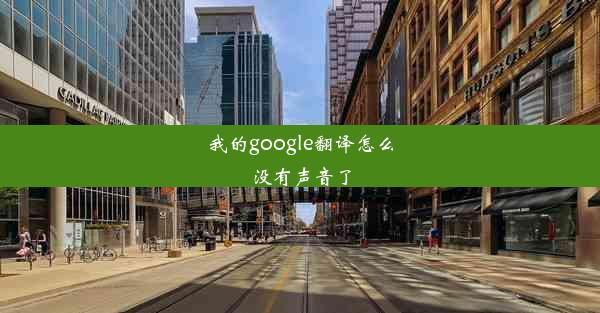谷歌浏览器存储路径_谷歌浏览器存储路径在哪

在这个数字化时代,谷歌浏览器已经成为无数用户的首选。你是否曾好奇过,那些我们珍贵的网页数据、浏览记录究竟存储在哪里?今天,就让我们一起揭开谷歌浏览器的存储路径之谜,让你轻松定位你的数据宝藏。
一、谷歌浏览器存储路径概述
谷歌浏览器的存储路径主要分为两部分:用户数据存储和缓存数据存储。用户数据包括书签、密码、历史记录等,而缓存数据则包括网页图片、视频等临时文件。了解这些路径,可以帮助你更好地管理和维护你的浏览器数据。
二、用户数据存储路径详解
1. 书签存储路径:谷歌浏览器的书签存储在本地文件系统中,路径通常为`C:\\Users\\你的用户名\\AppData\\Local\\Google\\Chrome\\User Data\\Default`(Windows系统)或`/Users/你的用户名/Library/Application Support/Google/Chrome/Default`(macOS系统)。
2. 密码存储路径:密码信息存储在Chrome的密码管理器中,路径同样位于`User Data`文件夹内,具体文件名为`Login Data`。
3. 历史记录存储路径:历史记录的存储路径与书签相似,位于`User Data`文件夹内,具体文件名为`History`。
三、缓存数据存储路径详解
1. 缓存文件路径:缓存文件存储在`Cache`文件夹中,位于`User Data`文件夹内。Windows系统路径为`C:\\Users\\你的用户名\\AppData\\Local\\Google\\Chrome\\User Data\\Default\\Cache`,macOS系统路径为`/Users/你的用户名/Library/Application Support/Google/Chrome/Default/Cache`。
2. 下载文件路径:下载的文件默认存储在`Downloads`文件夹中,路径为`C:\\Users\\你的用户名\\Downloads`(Windows系统)或`/Users/你的用户名/Downloads`(macOS系统)。
3. 插件数据路径:插件数据存储在`Extensions`文件夹中,路径为`C:\\Users\\你的用户名\\AppData\\Local\\Google\\Chrome\\User Data\\Default\\Extensions`(Windows系统)或`/Users/你的用户名/Library/Application Support/Google/Chrome/Default/Extensions`(macOS系统)。
四、如何查看谷歌浏览器存储路径
1. 打开谷歌浏览器,点击右上角的三个点,选择设置。
2. 在设置页面中,找到高级选项,点击进入。
3. 在系统部分,找到查看档案文件夹或打开应用程序文件夹,点击即可查看存储路径。
五、如何清理谷歌浏览器存储路径中的数据
1. 清理缓存:在谷歌浏览器的设置中,找到隐私和安全性选项,点击清除浏览数据。
2. 清理下载文件:直接删除`Downloads`文件夹中的文件。
3. 清理插件:在设置中,找到扩展程序选项,禁用或删除不需要的插件。
了解谷歌浏览器的存储路径,可以帮助我们更好地管理和维护个人数据。相信你已经对谷歌浏览器的存储路径有了清晰的认识。在今后的使用中,记得定期清理缓存和下载文件,让你的浏览器始终保持最佳状态。